Page 1
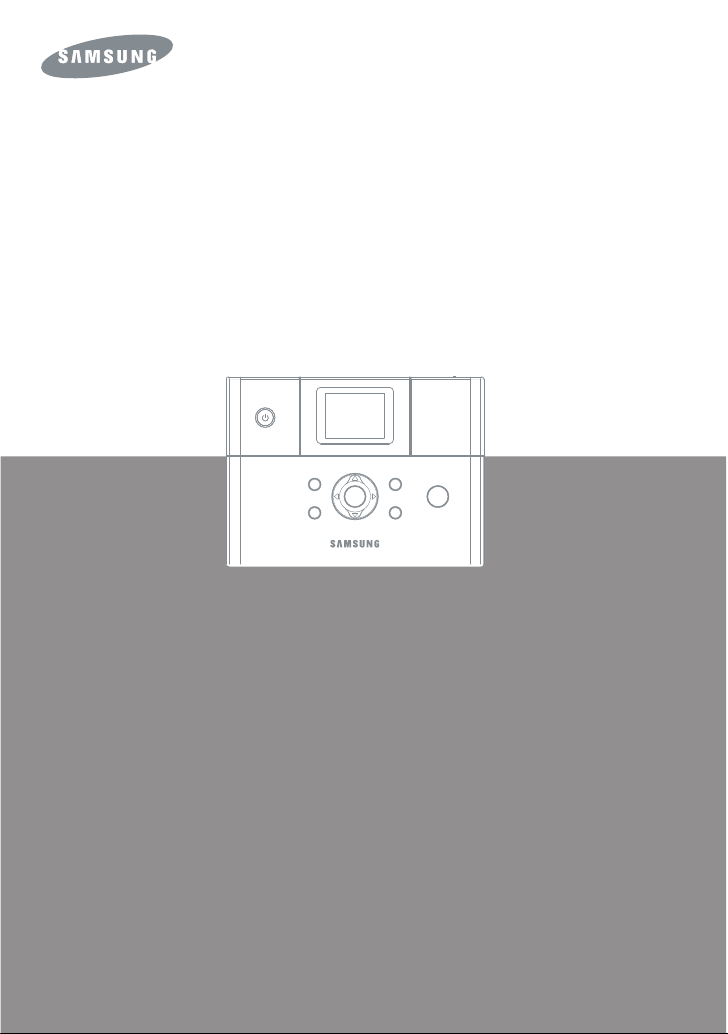
SPP-2040 Series / SPP-2020 Series
Page 2

本手册仅用于提供信息。本手册中的信息如有变更,恕不另行通知。
担因更改手册导致的任何直接或间接的责任,也不承担使用本手册产生的或与使用本手册有关的任何
责任。
Samsung Electronics
不承
© 2005 Samsung Electronics Co., Ltd.
SPP-2040 Series
SAMSUNG
PictBridge
Memory Stick
MultiMediaCard
xD-Picture Card
Co., Ltd.
Mac、Mac
Bluetooth
IBM
和
IBM PC
Microsoft、Windows、Windows 98、Windows Me、Windows 2000
Microsoft Corporation
Apple、AppleTalk、TrueType
所有其它品牌或产品名称是其各自公司或组织的商标。
和
SPP-2020 Series
和
Samsung
和
PictBridge
和
Memory Stick PRO
是
Toshiba Corporation
是
Fuji Photo Film Co., Ltd.、Toshiba Corporation
的商标。
标志和
Macintosh
是
Bluetooth SIG, Inc.
是
International Business Machines Corporation
标志是
标志是相机及成像产品协会
是
的注册商标。
和
保留所有权利。
是
Samsung Electronics Co., Ltd.
Samsung Electronics Co., Ltd.
(CIPA)
的商标。
是
Sony Corporation
的商标。
Apple Computer, Inc.
的商标。
LaserWriter
是
Apple Computer, Inc.
的商标。
的商标。
的商标。
的商标。
的型号名称。
和
Olympus Optical
和
Windows XP
的商标。
是
Page 3

Contact SAMSUNG WORLD WIDE
If you have any comments or questions regarding Samsung products,
contact the SAMSUNG customer care center.
Country Customer Care Center Web Site
CANADA 1-800-SAMSUNG (7267864) www.samsung.com/ca
MEXICO 01-800-SAMSUNG (7267864) www.samsung.com/mx
U.S.A 1-800-SAMSUNG (7267864) www.samsung.com
ARGENTINE 0800-333-3733 www.samsung.com/ar
BRAZIL 0800-124-421 www.samsung.com/br
CHILE 800-726-7864 (SAMSUNG) www.samsung.com/cl
COSTA RICA 0-800-507-7267 www.samsung.com/latin
ECUADOR 1-800-10-7267 www.samsung.com/latin
EL SALVADOR 800-6225 www.samsung.com/latin
GUATEM ALA 1-800-299-0013 www.samsung.c om/latin
JAMAICA 1-800-234-7267 www.samsung.com/latin
PANAMA 800-7267 www.samsung.com/latin
PUERTO RICO 1-800-682-3180 www.samsung.com/latin
REP. DOMINICA 1-800-751-2676 www.samsung.com/latin
TRINIDAD &
TOBAGO
VENEZUELA 1-800-100-5303 www.samsung.com/latin
BELGIUM 02 201 2418 www.samsung.com/be
CZECH REPUBLIC 844 000 844 www.samsung.com/cz
DENMARK 38 322 887 www.samsung.com/dk
FINLAND 09 693 79 554 www.samsung.com/fi
FRANCE 08 25 08 65 65
GERMANY 01805 - 121213
HUNGARY 06 40 985 985 www.samsung.com/hu
1-800-7267-864 www.samsung.com/latin
(€ 0,15/min)
(€ 0,12/min)
www.samsung.com/fr
www.samsung.de
Page 4

Country Customer Care Center Web Site
ITALIA 199 153 153 www.samsung.com/it
LUXEMBURG 02 261 03 710 www.samsung.lu
NETHE RLANDS 0900 20 200 88
NORWAY 231 627 22 www.samsung.com/no
POLAND 0 801 801 881 www.samsung.com/pl
PORTUGAL 80 8 200 128 www.samsung.com/pt
SLOVAKIA 0850 123 989 www.samsung.com/sk
SPAIN 902 10 11 30 www .samsung.com /es
SWEDEN 08 585 367 87 www.samsung.com/se
U.K 0870 242 0303 www.samsung.com/uk
RUSSIA 8-800-200-0400 www.samsung.ru
UKRAINE 8-800-502-0000 www.sam sun g.com/ur
AUSTRALIA 1300 362 603 www.samsung.co m/a u
CHINA 800-810-5858
HONG KONG 2862 6001 www.samsung.com/hk
INDIA 3030 8282
INDONESIA 0800-112-8888 www.samsung.com/id
JAPAN 0120-327-527 www.samsung.com/jp
MALAYSIA 1800-88-9999 www.samsung.com/my
PHILIPPINES 1800-10-SAMSUNG (7267864) www.samsung.com/ph
SINGAPORE 1800-SAMSUNG (7267864) www.samsung.com/sg
THAILAND 1800-29-3232
TAIWAN 0800-329-999 www.samsung.com/tw
VIETNAM 1 800 588 889 www.samsung.com/vn
SOUTH AFRICA 0860 7267864 (SAMSUNG) www.samsung.com/za
U.A.E 800SAMSUN G (7 267864) www.samsung.com/mea
(€ 0,10/min)
010- 6475 1880
1600 1100 11
02-689-3232
www.samsung.com/nl
www.samsung.com.cn
www.samsung.com/in
www.samsung.com/th
Page 5
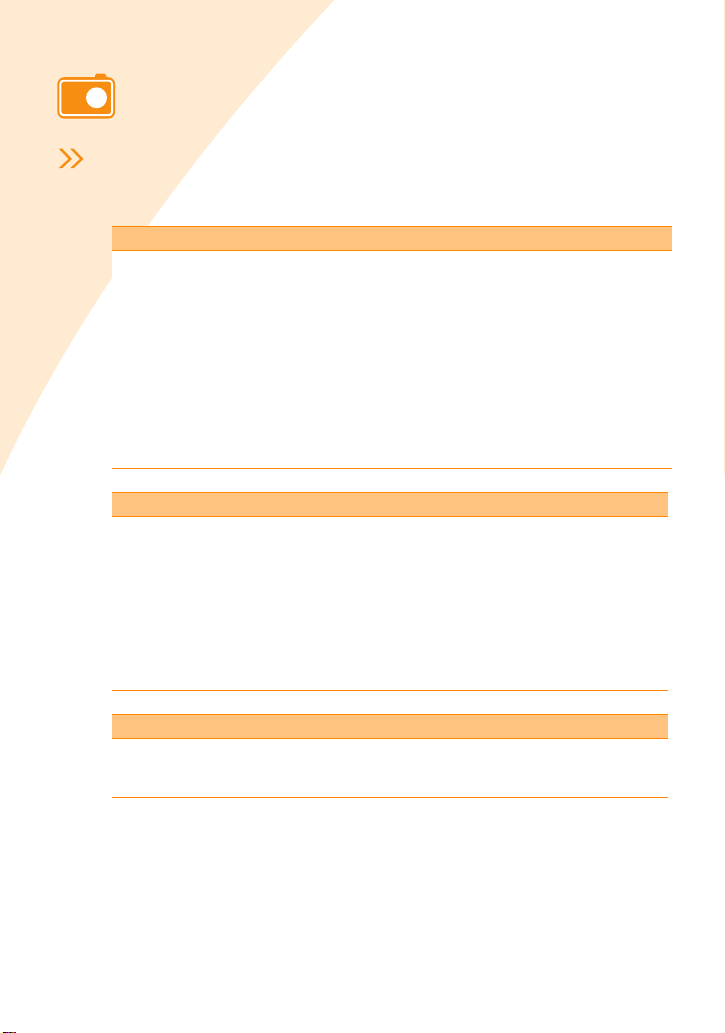
重要安全信息
安全说明
本系统经测试证明,其设计符合最新的信息技术设备安全标准。然而,为了确保安全使用本
产品,请务必遵循产品及文档上标注的安全说明。如果始终遵循这些说明,则有助于防止人身
伤害和系统损坏。
安装系统
•
只使用
Dongyang Instrument
•
操作本系统之前,请阅读并遵循产品及文档上标注的所有说明。保留所有安全说明和操作说明,以便
将来使用。
•
不要在水源或热源 (如散热器)附近使用本产品。
•
将系统安放在平稳的工作台面上。
•
本产品只能使用额定标签上所示的电源类型进行操作。
•
确保为设备供电的电气插座容易插拔,以免发生火灾或短路。
•
如果您的打印机配有电压选择器开关,请确保开关的位置符合您所在的区域。
•
打印机机壳上的开口是用于通风目的。请不要阻塞或覆盖这些开口。布置工作区域时,请确保在系统
周围留出足够的空间,至少
通风口中。
•
确保机壳底部的风扇通风口始终畅通。不要将打印机放在软的表面上,否则会阻塞底部的通风口。
•
如果使用延长线连接本系统,请确保延长线上所接产品的总额定电流不超过延长线的额定电流。
使用过程中的注意事项
•
不要踩到电源线,也不要让任何物体压在电源线上。
•
不要让任何液体溅到系统上。最好的避免方法是不在系统附近吃东西和喝饮料。
•
关闭打印机后,打印机内仍有少量电流通过。为了避免电击,在清洁系统之前,请务必拔掉所有电
源线。
•
如发生以下情况,请从墙上插座中拔掉系统的电源线,并请专业人员维修:
- 电源线或插头损坏。
- 液体溅入系统内部。
- 系统不能按照操作说明正常操作。
- 系统坠地或机壳损坏。
- 系统性能不稳定。
的
ADP-4024W
6
英寸 (15 厘米),以便通风。严禁将任何类型的物体插入打印机的
电源线。
更换部件和附件
请只使用制造商推荐的更换部件和附件。
•
为了降低火灾危险,请只使用
•
不要在危险区域使用本产品。此类区域包括医疗设施和牙科设施的病人护理区、富氧环境以及工业区。
26
号
AWG
或更大型号的通信电缆。
Page 6

电源线要求
随打印机提供的电源线组 (墙上插头、电缆和交流电适配器插头)符合您购买设备时所在国家
或地区的使用要求。
如果要在其它国家或地区使用打印机,则电源线组必须符合当地的要求。有关电源线组要求的
详细信息,请与授权的经销商、转售商或服务提供商联系。
一般要求
下列要求适用于所有国家或地区:
•
电源线组的长度必须至少为
•
所有电源线组均必须通过使用时所在国家或地区认可的评估机构的认证。
•
根据各个国家或地区电力系统的要求,电源线组的最低电流容量必须为 7 A,额定电压为
250
伏交流电。
6.00
英尺 (
1.8
米),最长为
9.75
英尺 (
3.0
米)。
125
或
本用户指南用于
然而,本用户指南中的说明和图片主要针对
请认清型号和序列号。
SPP-2040 Series
和
SPP-2020 Series
SPP-2040 Series
。
的用户。阅读本用户指南之前,
Page 7

目录
重要安全信息
安全说明
电源线要求
1.
使用入门
部件名称.................................................................................1.2
SPP-2040 Series 照片打印机 .................................................1.2
SPP-2020 Series 照片打印机 .................................................1.4
2.
安装
安装色带盒 ..............................................................................2.2
装纸 ......................................................................................2.3
连接电源线 ..............................................................................2.4
3.
从存储卡中打印
(仅适用于
插入存储卡 ..............................................................................3.2
打印图像.................................................................................3.3
打印多个图像 ...........................................................................3.4
用多图显示模式打印图像..............................................................3.6
打印图像的放大部分 ...................................................................3.7
设置各种效果 ...........................................................................3.9
设置颜色模式 .......................................................................3.9
设置清晰度..........................................................................3.9
设置亮度 ............................................................................3.9
设置其它功能 .........................................................................3.10
设置边框 ..........................................................................3.10
选择布局 ..........................................................................3.11
设置 “全部打印”功能 .........................................................3.12
设置语言 ..........................................................................3.12
打印 DPOF 文件.....................................................................3.13
取出存储卡 ............................................................................3.14
未连接计算机时 ..................................................................3.14
连接计算机时 .....................................................................3.14
4.
直接从数码相机中打印
(适用于
SPP-2040 Series
直接从数码相机中打印 ................................................................4.2
SPP-2040 Series
SPP-2020
和
)
)
3
Page 8
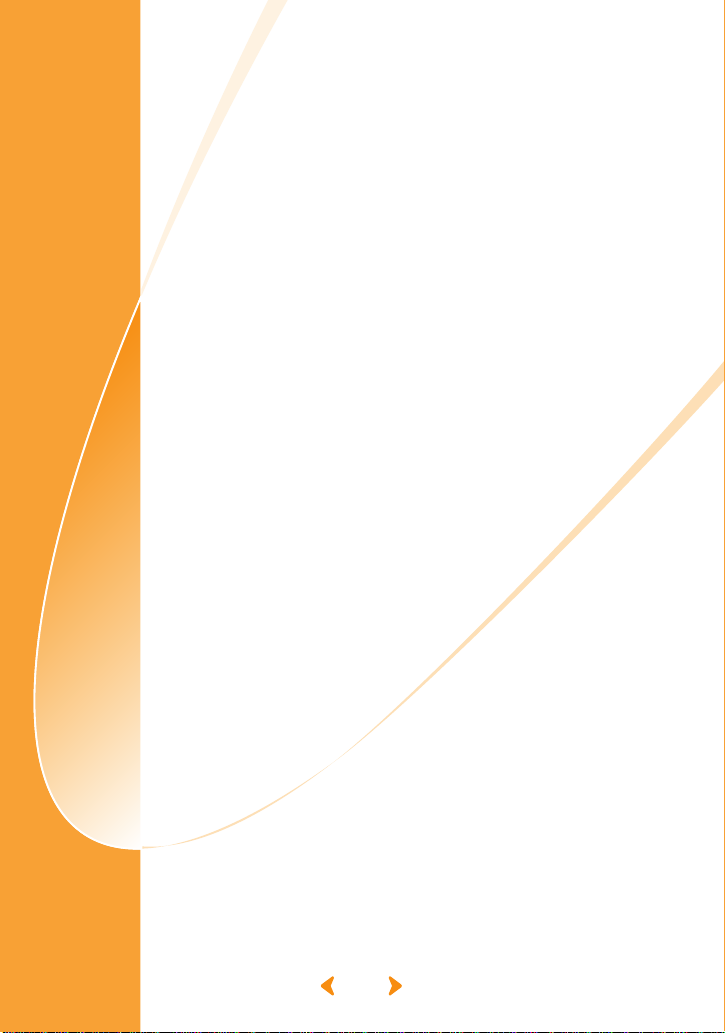
5.
通过计算机打印
(适用于
和
正在将打印机连接到基于 Windows 的 PC ..........................................5.2
为 Windows 安装程序 ...............................................................5.3
系统要求 ............................................................................5.3
安装程序 ............................................................................5.4
重新安装程序 .......................................................................5.6
删除程序 ............................................................................5.7
删除 PhotoThru 程序 ................................................................5.9
在 Windows 中选择照片打印机为默认打印机..................................5.10
从基于 Windows 的计算机中打印 ...............................................5.11
取消打印 ..........................................................................5.12
在 Windows 中设置打印机........................................................5.13
打开属性屏幕 .....................................................................5.13
了解属性屏幕 .....................................................................5.14
在 Windows 中使用 PhotoThru 程序打印 ....................................5.19
为 Macintosh 安装程序............................................................5.21
Macintosh 系统要求 ...........................................................5.21
安装程序 ..........................................................................5.21
在 Macintosh 中设置打印机 ......................................................5.24
在 Mac OS 10.3.X USB 环境中使用......................................5.24
从 Macintosh 中打印 ..............................................................5.26
删除程序 ..........................................................................5.28
在 Macintosh 中使用 PhotoThru 程序打印 ..................................5.29
安装程序 ..........................................................................5.29
打印图像 ..........................................................................5.29
使用 MSC (海量存储规范)功能 (仅适用于 SPP-2040 Series).......5.31
Bluetooth 打印 (可选 :SPP-00BA)..............................................5.32
6.
维护
维护打印机 ..............................................................................6.2
清洁外部 ............................................................................6.2
更换色带盒 ..............................................................................6.3
故障排除.................................................................................6.5
显示屏上的错误消息...............................................................6.5
排定打印机状态检查...............................................................6.8
规格 ......................................................................................6.9
相符合的声明 ( 欧洲国家 ) .....................................................6.10
索引 .................................................................................... 6.11
SPP-2020
SPP-2040 Series
)
4
Page 9
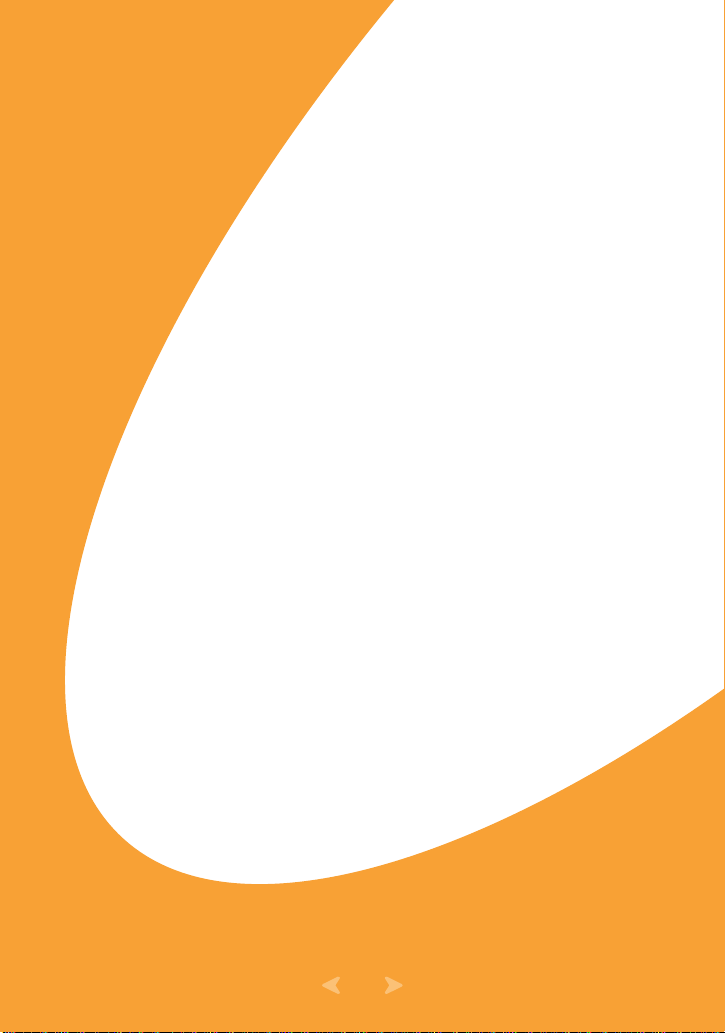
1.
使用入门
您可以用 Samsung SPP-2040 和 SPP-2020 Series 照片打印机直接从数码相机
和存储卡中打印图像,而无需连接计算机。
本包装盒中包含 SPP-2040 或 SPP-2020 Series 照片打印机、附件、用户指南和
安装光盘。拆箱后,请检查其中是否包含产品及附件。
本用户指南将告诉您如何打印图像,以及如何使用照片打印机。
操作照片打印机之前,请阅读用户指南。
• 部件名称
1.1
Page 10

部件名称
本用户指南将告诉您如何使用 SPP-2040 和 SPP-2020 Series 照片打印机。
SPP-2020 Series 打印机未配备显示面板。
SPP-2040 Series 照片打印机
< 正视图 >
开/关
USB 端口
数码相机
USB 端口
Bluetooth
设备相连。
显示面板
放下后可安装纸盘。
前盖
显示打印机打开 / 关闭状态、
图像、打印状态和错误消息。
打开或关闭打印机。
电源适配器端口
用于连接随打印机提
供的电源适配器。
使用此端口可将打印
机与计算机相连。
使用此端口可将打印
机与数码相机或
按钮
用于访问和操作功能。
存储卡插槽
您可以从存储卡中打印图像。有关详细信息,
请参见第 3.2 页 - 插入存储卡。
纸盘
插入纸张进行打印。
出纸盘
已打印的照片会
放入此纸盘。
1.2
Page 11
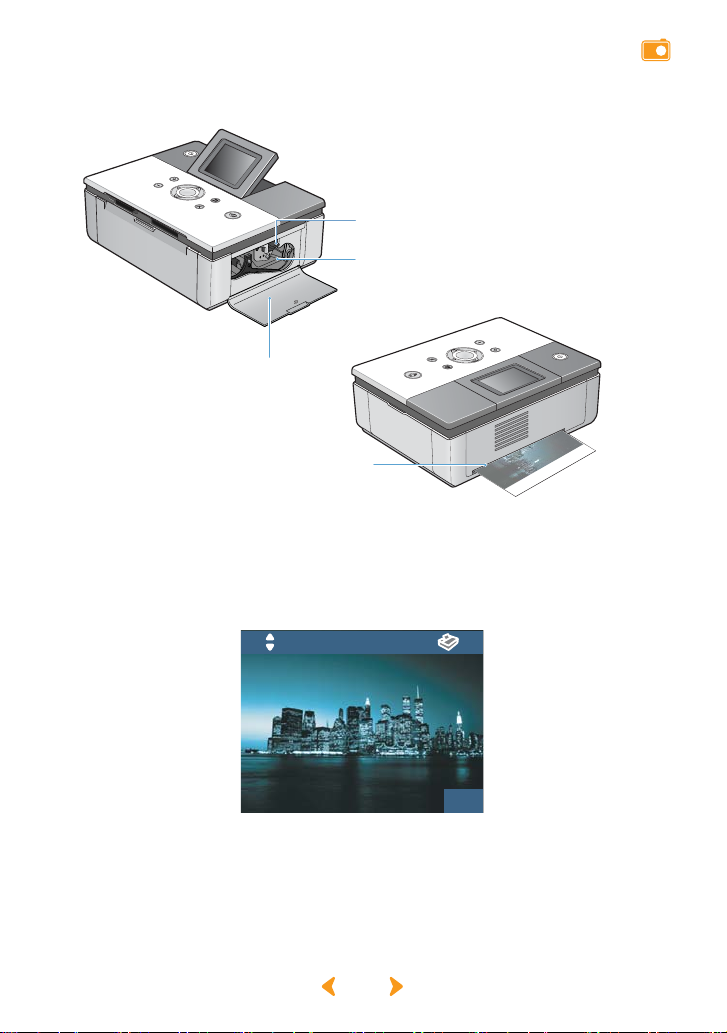
< 侧视图和后视图 >
色带盒锁杆
向上推可取出当前的色带盒。
色带盒安装支架
安装色带盒。
部件名称
打开后可安装色带盒。
< 显示屏 >
显示当前图像的打印份数。
份数
侧盖
后部窗孔
打印时,纸张会在
打印机内来回移动。
x3
: 4
9/9
总份数
显示要打印的总份数。
图像编号
显示图像顺序。
1.3
Page 12
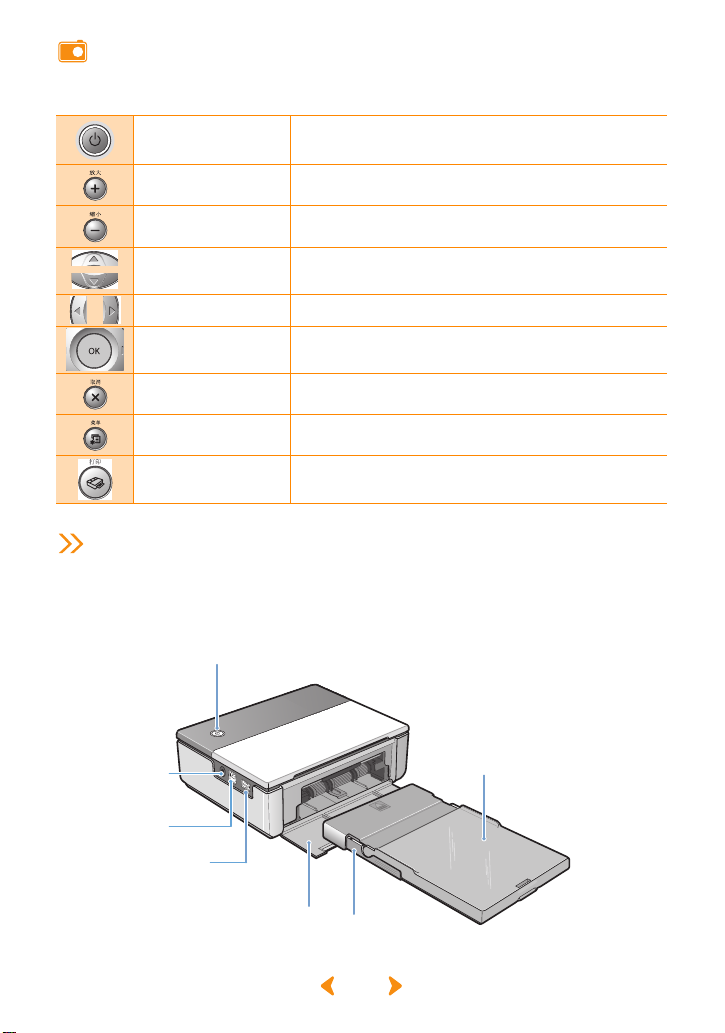
部件名称
<按钮>
开/关
放大
缩小
上/下
左/右
OK
取消
菜单
打印
打开或关闭打印机。
要关闭打印机,请按住 2 秒钟以上。
放大图像。
缩小图像。
选择要打印的份数。
移至菜单中的下一个图像。
更改菜单设置。
取消或停止打印,或者取消对菜单设置的更改。
访问菜单,以使用效果和其它功能。
打印图像。
SPP-2020 Series 照片打印机
<正视图>
开/关按钮
打开或关闭打印机。 要关闭打印机,请按住 2 秒钟以上。
电源适配器端口
用于连接随打印机提
供的电源适配器。
USB 端口
使用此端口可将打
印机与计算机相连。
数码相机 USB 端口
使用此端口可将打印机与数
码相机或 Bluetooth 设备
相连。
前盖
放下后可安
装纸盘。
纸盘
插入纸张进行打印。
1.4
出纸盘
已打印的照片会放入此纸盘。
Page 13
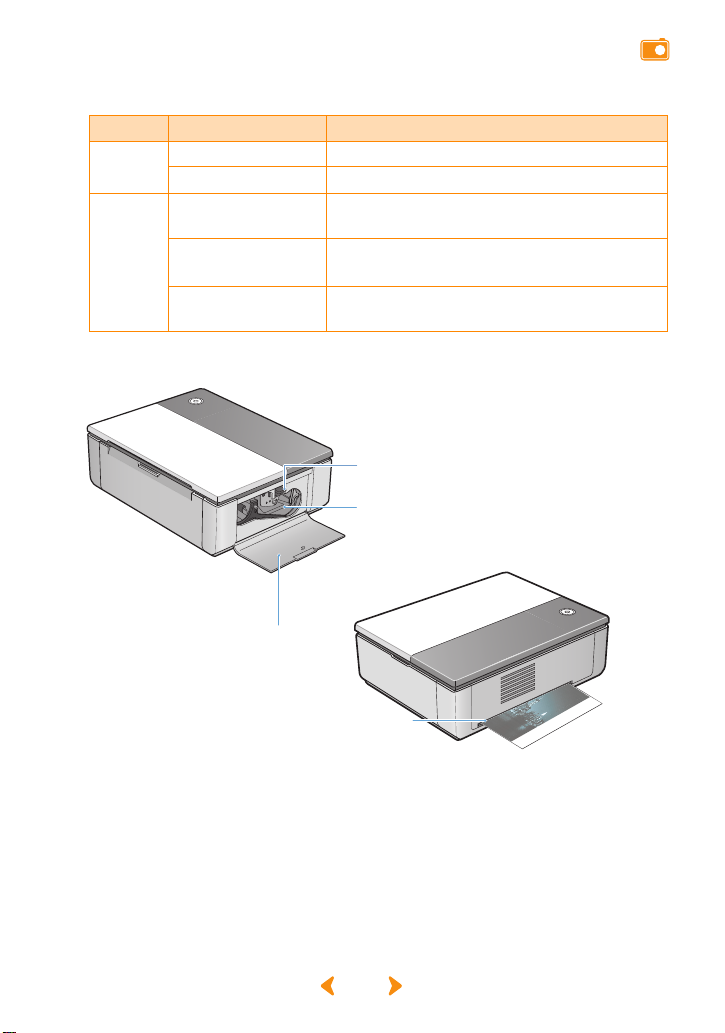
< 开 / 关按钮指示灯 >
颜色 状态 消息
蓝色
红色
开 准备打印图像。
1
秒的间隔闪烁
以
开
以
1
秒的间隔闪烁
0.5
秒的间隔闪烁
以
正在打印图像。
卡纸、纸张移动错误、打印错误。请关闭打印机,
然后再打开。
待打印图像的格式不受支持,或发生
误。您可以进行其它打印作业,而无需任何操作。
缺纸、纸张尺寸错误、纸张类型错误、色带盒错误。
解决问题后,可以进行其它打印作业。
< 侧视图和后视图 >
色带盒锁杆
向上推可取出当前的色带盒。
色带盒安装支架
安装色带盒。
部件名称
JPEG
文件错
打开后可安装色带盒。
侧盖
打印时,纸张会在打印机内来回移动。
后部窗孔
1.5
Page 14

部件名称
附件
电源适配器
电源线 用户指南 (存储卡)
USB
电缆
根据您所在国家或地区的规格,电源线的外观可能会有差异。
打印机是否附送 USB 线视具体的国家 (或地区)而定。
(仅用于
纸盘
SPP-2040 Series
纸张 (
10
页)
)
色带盒
(可打印
快速安装指南
软件程序光盘
10
页)
1.6
Page 15
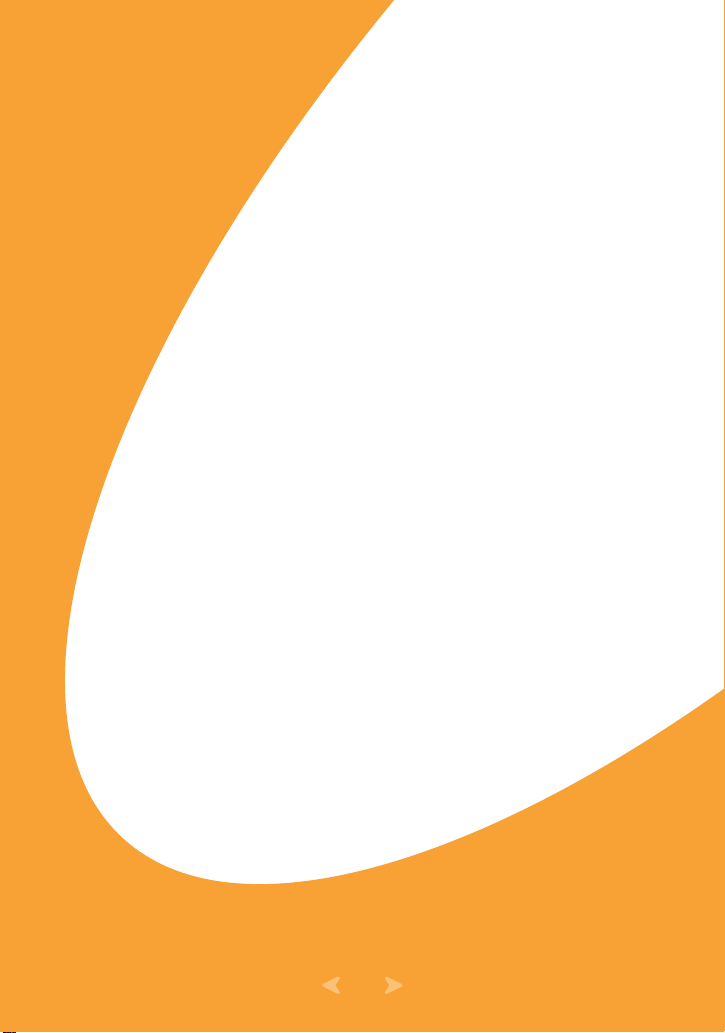
2.
安装
本款照片打印机通过将打印纸在打印机内来回移动来打印图像。本章详细
说明了需要在打印机与周围物体之间保持的距离,如何打开和关闭打印
机,以及如何装纸。为使打印过程轻松、快捷,请阅读本章。
• 安装色带盒
• 装纸
• 连接电源线
2.1
Page 16

安装色带盒
只能使用专为您的打印机设计且得到三星认可的色带盒。色带盒 / 相纸 :IPP-4640G 或
IPP-46120G
提供的色带盒可打印 10 页纸。
在开启色带盒的包装时请勿使用尖锐的物体 (例如小刀或剪刀)。
您可能会损坏色带盒的表面。
不要触摸色带盒的涂层。
不要将色带盒放在湿气太重或温度太高的地方,也不要使其暴露在直接光照下。
1 打开侧盖。
2 从包装中取出色带盒后,请旋转滚轴,
将胶片上起皱或不平整的地方弄平。
如果胶片不平整,安装时可能会损坏。
3 按图示方向插入色带盒。
4 请确保色带盒位于锁杆下方,
然后关闭侧盖。
2.2
胶片
滚轴
20x0-031
锁杆
Page 17

装纸
支持的纸张尺寸为明信片 (102 x 152 毫米 /4 x 6 英寸)。您只能使用 Samsung
照片打印机专用纸。
1 打开纸盘。
2 装纸时,请将光面朝上。确保放平,然后关闭
盖板。
所装纸张的数量不要超过 20。
不要触摸相纸的表面。
仅使用得到认可的相纸。IPP-4640G 或 IPP-46120G
如果备用纸张破损或被切开,将无法打印。
当打印机处于打开状态时,不要插入送纸盒。
相纸应该平整码放。
将相纸保存在常温常湿的环境中,避免受光直射。
3 打开打印机的前盖。
4 将纸盘完全推入打印机。
2.3
Page 18

连接电源线
要打开打印机,您需要使用电源线和电源适配器。将电源适配器连接至打印机,
并将电源线连接至墙上插座或其它电源。
1 将电源适配器的末端连接至打
印机的电源适配器端口。
2 将电源线的一端连接至电源适
配器,另一端连接至墙上插座
或电源。
确保电源适配器没有挡住打印机的
后部窗孔。
3 按开 / 关按钮。大约 5 秒钟后,打印机将会打开。
打开之后,请不要拆卸打印机。
否则会有电击危险。
如果备用纸张破损或被切开,将无法打印。
2.4
Page 19
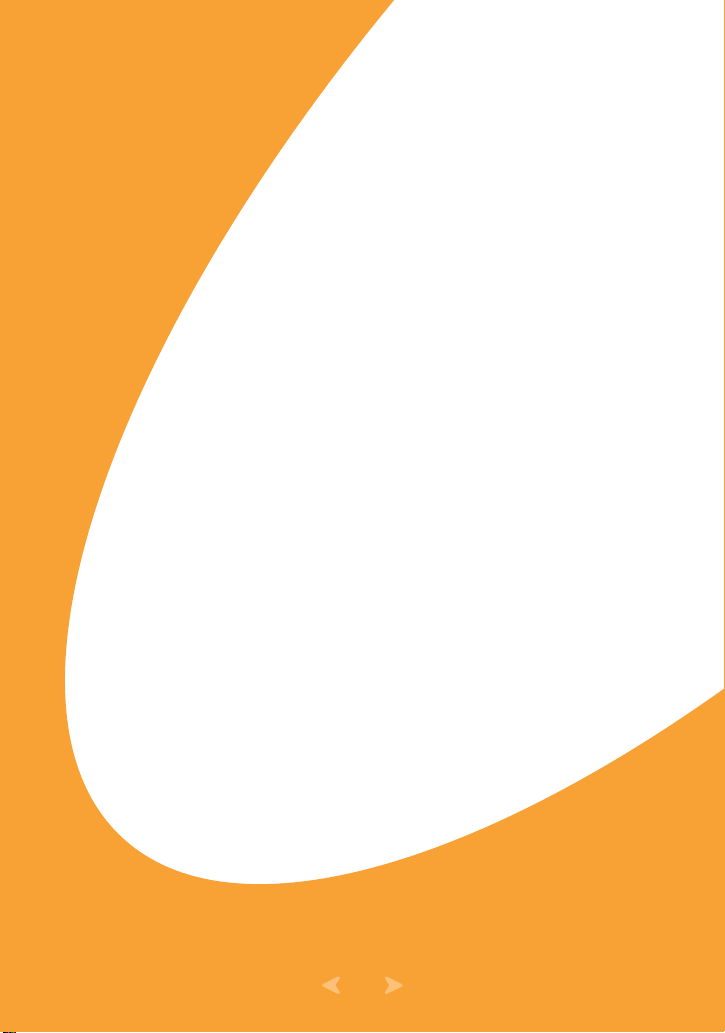
3.
从存储卡中打印
(仅适用于
本款打印机可从七种存储卡中打印图像。您可以选择特定的副本、尺寸和语言选项,而无需
连接计算机。
• 插入存储卡
• 打印图像
• 打印多个图像
• 打印图像的放大部分
• 设置各种效果
• 设置其它功能
• 打印 DPOF 文件
• 取出存储卡
SPP-2040 Series
)
3.1
Page 20

插入存储卡
本款打印机可读取七种存储卡。 支持的存储卡容量最高可达 2GB。
只能插入一张存储卡。 不要将卡强行插入存储卡插槽,否则会损坏打印机。
不要试图将不支持的存储卡插入打印机。
内存卡有多种,而且每种又可以细化为一些子类型。 在某些情况下,打印机可能不支持
新安装内存卡 (即使该类型适用于您的打印机)。
禁止插入表面有灰尘或污垢的记忆卡。
请遵照以下说明插入记忆卡。
CompactFlash Type I 和 II
标签和箭头应朝上。
插入存储卡,直到卡停止。
xD-Picture Card
标签应朝上,箭头指向打印机,且金属触点朝下。
插入存储卡,直到卡停止。
MultiMediaCard
斜角应位于右侧,标签朝上,且箭头指向打印机。
插入存储卡,直到卡停止。
Memory Stick/Memory Stick PRO (
斜角应位于左侧,箭头指向打印机,且金属触点朝下。插入存
储卡,直到卡停止。
串口类型
)
Secure Digital
标签应朝上,斜角位于右侧,且金属触点朝下。
插入存储卡,直到卡停止。
SmartMedia
斜角应位于右侧,箭头指向打印机,且金属触点朝上。
插入存储卡,直到卡停止。
3.2
Page 21

打印图像
如果可以在显示面板上看到图像,请选择一个并打印出来。
只能插入一张存储卡。
如果在打印时出现夹纸的现象,请不要用手向外拉被夹住的相纸。
请关闭电源并再次接通电源,被夹住的相纸应该可以自动脱出。
如果您在进行打印作业的同时取出记忆卡,正在打印的作业将被取消。
1 插入存储卡。
有关插入存储卡的详细信息,请参见第 3.2 页 - 插入存储卡。
2 按向左和向右按钮,从显示面板上选择一个
图像。
图像编号显示在右下角。
如果图像的文件格式不受打印机支持,则不会显示
该图像,也无法打印。
3 按向上和向下按钮,选择要打印的份数。
如果要打印一份,只需按打印按钮。
您选择的份数显示在左上角。
要应用各种效果,请参见第 3.9 页 - 设置各种
效果。要选择其它打印或打印机功能,请参见第
3.10 页 - 设置其它功能。
4 按打印按钮,并再按一次以开始打印。
打印完成后,打印份数将恢复为 “0”。
如果按下 " 取消 " 按钮取消一个正
在打印的作业或者出现夹纸的情况,
色带盒的可打印页数都会减少一张,
即便是图像并没有被完全打印。
x3
份数
x3
x3
: 4
9/9
图像编号
: 4
9/9
: 4
3.3
Page 22
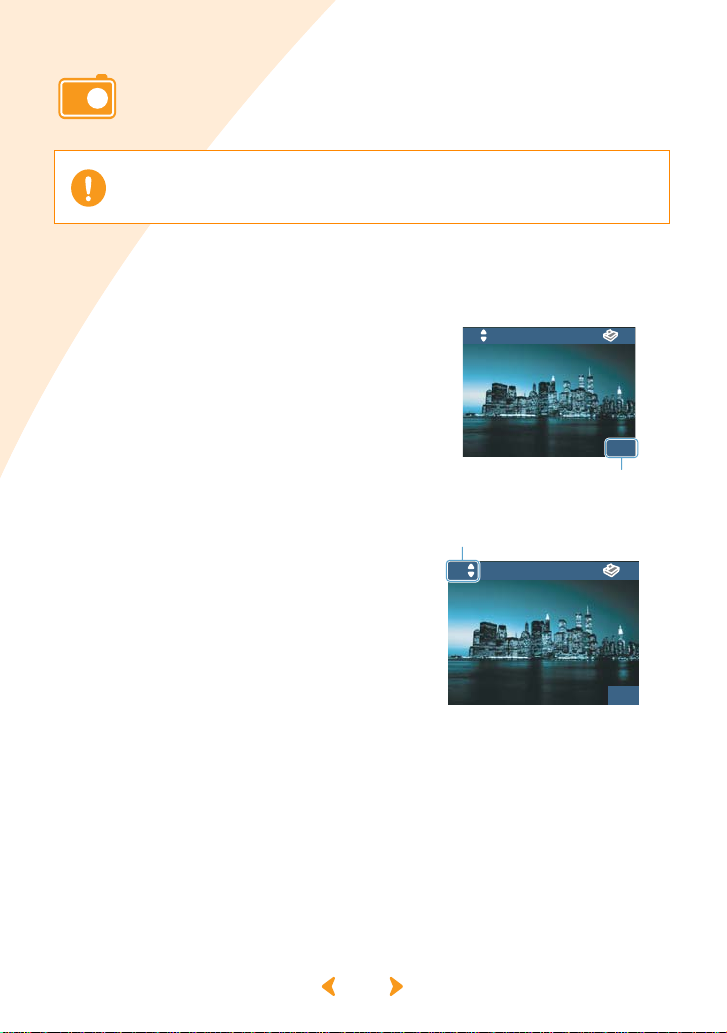
打印多个图像
您可以选择一组图像,并将每个图像各打印几份,而不必为每张照片分别选择份数。
只能插入一张存储卡。
如果在打印时出现夹纸的现象,请不要用手向外拉被夹住的相纸。
请关闭电源并再次接通电源,被夹住的相纸应该可以自动脱出。
如果您在进行打印作业的同时取出记忆卡,正在打印的作业将被取消。
1 插入存储卡。
有关插入存储卡的详细信息,请参见第 3.2 页 - 插入存储卡。
2 按向左和向右按钮,从显示面板上选择一个
图像。
图像编号显示在右下角。
如果图像的文件格式不受打印机支持,则不会显示
该图像,也无法打印。
3 按向上和向下按钮,选择份数。
您选择的份数显示在左上角。
要应用各种效果,请参见第 3.9 页 - 设置各种
效果。要选择其它打印或打印机功能,请参见第
3.10 页 - 设置其它功能。
份数
x3
x3
: 4
9/9
图像编号
: 4
9/9
3.4
Page 23

打印多个图像
4 按向左和向右按钮,选择上一个图像或
下一个图像。
执行步骤 3。
所选图像的总份数显示在右上角。
5 按打印按钮,并再按一次以开始打印。
打印完成后,打印份数将恢复为 “0”。
份数
x3
x3
总份数
: 4
9/9
: 4
3.5
Page 24

用多图显示模式打印图像
您可以通过显示面板选择并打印多个图像。
只能插入一张存储卡。
1 插入存储卡。
有关插入存储卡的详细信息,请参见第 3.2 页 - 插入存储卡。
2 按缩小按钮,在显示面板上显示四个图像。
再次按缩小按钮,可在显示面板上显示九个图像。
按放大按钮可返回四个图像的显示模式。
3 按向左和向右按钮,移动到显示面板上的某
个图像,然后按 OK 按钮选择该图像。
左下角处的选中标记表示已经选择份数。
在右下角图像处按向右按钮可移至下一页的九个
图像。
4 所选图像显示出来。此时可以开始打印。
有关打印的详细信息,请参见第
在选择份数后,如果要搜索其它图像,请按缩小
按钮。
3.3
页 - 打印图像。
5 完成后,按取消或 OK 按钮。
3.6
x3
: 4
9/9
Page 25

打印图像的放大部分
您可以将图像放大,打印图像的一部分。
只能插入一张存储卡。
1 插入存储卡。
有关插入存储卡的详细信息,请参见第 3.2 页 - 插入存储卡。
2 按向左和向右按钮,从显示面板上选择一个
图像。
图像编号显示在右下角。
使用向上和向下按钮,选择要打印的份数。
如果图像的文件格式不受打印机支持,则不会显示
该图像,也无法打印。
3 按放大按钮。
x3
: 4
9/9
图像编号
3.7
Page 26

打印图像的放大部分
4 按放大按钮,直到显示您所需的尺寸。
按放大按钮时,可将图像放大 1.25、 1.5、
1.75、 2、 2.25、 2.5、 2.75 和 3 倍。
要缩小图像,请按缩小按钮。
5 按向左和向右按钮,选择所需的部分。
6 按打印按钮,并再按一次以开始打印。
打印完成后,打印份数将恢复为 “0”。
x3
: 4
3.8
Page 27

设置各种效果
您可以为图像选择颜色、清晰度和亮度选项。
1 用向左和向右按钮选择图像后,按菜单按钮。
您设置的效果只会应用于所选的图像。
打印或关闭打印机之后,所选效果会自动取消。
设置颜色模式
按向上和向下按钮,浏览到 “颜色模式”。
按向左和向右按钮,选择所需的模式。
请按下 " 左 " 和 " 右 " 按钮,选择 " 正常 "、" 黑白 "、" 深
褐色 "、" 怀旧 "、" 鲜艳 "、" 红色 "、" 绿色 "、" 蓝色 "、
" 暖色 "、" 冷色 "、" 浅蓝色 "、" 淡黄色 "。
按 OK 按钮完成选择。
设置清晰度
按向上和向下按钮,浏览到 “清晰度”。
按向左和向右按钮,选择 “正常”、“超清晰”或 “柔和”。
按 OK 按钮完成选择。
设置亮度
按向上和向下按钮,浏览到 “亮度”。
按向左和向右按钮,选择 “正常”、“较深”、“自动”、
“最深”、“最浅”或 “较浅”。
按 OK 按钮完成选择。
3.9
Page 28

设置其它功能
您可以为照片设置边框、布局样式和纸张尺寸。您也可以一次性打印所有图像,或者为照片打
印机选择其它语言。
1 用向左和向右按钮选择图像后,按两次菜单按钮。
如果按一次菜单按钮,“效果”屏幕将会出现;如果再按
一次,则会出现 “设置”屏幕。
显示面板上出现 “设置”时,按向上和向下按钮可浏览至
所需设置。
打印之后,或关闭打印机并重新打开后,除布局外,所有
功能均恢复为默认设置。
设置边框
按向上和向下按钮,浏览到 “无边框”。
按向左和向右按钮,选择 “开”或 “关”。
按 OK 按钮完成设置。
关闭和打开无边框设置时打印的图像
开关
将 “无边框”设置为 “关”时,图像会略微缩小,以便在四周留出空白的边框。
3.10
Page 29

设置其它功能
选择布局
按向上和向下按钮,浏览到 “布局”。
按向左和向右按钮,选择 “关”、“2 页缩印”、
“4 页缩印”、“30 x 40 毫米”、“1.18 x 1.57in”、
“20 x 30 毫米”、“0.79 x 1.18in”、“ 35 x 45 毫
米”、“1.38 x 1.77in”、 或 “ 50 x 70 毫米”、“1.97 x
2.76in”。 按 OK 按钮完成选择。
以各种布局打印的图像
(例如: 纸张尺寸 - 明信片,无边框 - 关)
根据布局,可能不会打印图像的某些部分。
关 2 页缩印
4 页缩印 30 x 40 毫米 (1.18 x 1.57in)
20 x 30 毫米 (0.79 x 1.18in) 35 x 45 毫米 (1.38 x 1.77in)
50 x 70 毫米 (1.97 x 2.76in)
3.11
Page 30

设置其它功能
设置 “全部打印”功能
按向上和向下按钮,浏览到 “全部打印”。
按向左和向右按钮,选择 “否”或 “是”。
按 OK 按钮完成选择。
设置语言
按向上和向下按钮,浏览到 “语言”。
按向左和向右按钮,选择所需的语言。
按 OK 按钮完成选择。
3.12
Page 31

打印 DPOF 文件
如果您的相机可兼容并存储
1 插入内含 DPOF 文件的存储卡。
有关插入存储卡的详细信息,请参见第 3.2 页 插入存储卡。
2 按打印按钮。
按取消按钮可以用打印机打印图像,但忽略
DPOF 文件信息。
请参见第 3.3 页 - 打印图像,并请参见第 3.10
页 - 设置其它功能。
什么是 DPOF?
DPOF 代表数字打印顺序格式。通过 DPOF,用户可以从相机上存储的所有照片中,仅仅
选择那些要打印的照片。然后将这些文件载入存储卡中,并将存储卡插入打印机。无需用
计算机来区分照片。
打印 DPOF 文件时,请确保 AUTPRINT.MRK 文件位于存储卡的 MISC 文件夹中。
本款打印机仅支持 DPOF 1.0 版。
本款打印机仅支持 DPOF 文件信息中所示的打印份数。
如果在打印时出现夹纸的现象,请不要用手向外拉被夹住的相纸。
请关闭电源并再次接通电源,被夹住的相纸应该可以自动脱出。
如果您在进行打印作业的同时取出记忆卡,正在打印的作业将被取消。
DPOF
文件,则可以用本款
Samsung
照片打印机打印此类文件。
3.13
Page 32

取出存储卡
取出存储卡前,请执行以下步骤。
当打印机正在访问存储卡时,请不要将卡取出。(存储卡指示灯闪烁时表示打印机正在
读取信息。)
在使用过程中取出卡可能会损坏打印机、存储卡或卡上存储的信息。
只能插入一张存储卡。
如果您在进行打印作业的同时取出记忆卡,正在打印的作业将被取消。
未连接计算机时
将存储卡从打印机中轻轻地取出。
连接计算机时
1 关闭所用的程序。
2 在存储卡指示灯停止闪烁后,轻轻地取出存储卡。
3.14
Page 33

4.
直接从数码相机中打印
(适用于
SPP-2020
SPP-2040 Series
Samsung 照片打印机支持 PictBridge。您可以直接通过 USB 电缆打印数码相机中的
图像,而无需连接计算机。
当数码相机通过 USB 电缆与打印机相连时,无法使用存储卡。
和
)
4.1
Page 34

直接从数码相机中打印
您可以将数码相机、照相手机和摄像机等 PictBridge 兼容设备连接至打印机来打印图像。
1 打开打印机。
2 用数码相机随附的 USB 电缆将相机连接至打印机。
打印机
数码相机
数码相机 USB 端口
3 发送命令,从 PictBridge 兼容设备打印图像。
打印方式因 PictBridge 兼容设备而异。
请参阅设备的用户指南。
如果将数码相机中的多个图像打印在一张纸上,则无论如何设置,均不会打印日期。
如果支持,您可以从数码相机中设置边框、布局、日期和 DPOF 功能。
如果在打印时出现夹纸的现象,请不要用手向外拉被夹住的相纸。
请关闭电源并再次接通电源,被夹住的相纸应该可以自动脱出。
如果您在进行打印作业的同时拔出 USB 线,正在打印的作业将被取消。
4.2
Page 35

5.
通过计算机打印
(适用于
SPP-2040 Series
和
您可以从 MS Office 套件程序或其它程序中打印图像。使用光盘中的
PhotoThru 程序,您可以用各种方式打印有用和有趣的图像。
• 正在将打印机连接到基于 Windows 的 PC
• 为 Windows 安装程序
• 删除 PhotoThru 程序
• 在 Windows 中选择照片打印机为默认打印机
• 从基于 Windows 的计算机中打印
• 在 Windows 中设置打印机
• 在 Windows 中使用 PhotoThru 程序打印
• 为 Macintosh 安装程序
• 在 Macintosh 中设置打印机
• 从 Macintosh 中打印
• 在 Macintosh 中使用 PhotoThru 程序打印
• 使用 MSC (海量存储规范)功能
(仅适用于 SPP-2040 Series)
• Bluetooth 打印 (可选 :SPP-00BA)
本章 (通过计算机打印)中的说明和图片主要针对 SPP-2040 Series。
除型号名称外, SPP-2020 Series 和 SPP-2040 Series 的所有内容
均相同。
SPP-2020
)
5.1
Page 36

正在将打印机连接到基于 Windows 的 PC
请用随数码相机提供的 USB 电缆将照片打印机连接至计算机。只能用 USB 电缆连接照片打
印机。
1 将电源线连接至打印机。
如果已连接电源线,请按开 / 关按钮打开打印机。
有关电源连接的详细信息,请参见第 2.4 页 - 连接电源线。
如果已连接电源线,请确保打开打印机。
2 将 USB 电缆连接至打印机的 USB 电缆
端口。
确保将 USB 电缆插入正确的端口。
3 将 USB 电缆连接至计算机的 USB 电缆
端口。
确保将 USB 电缆插入正确的端口。
USB 端口的位置因计算机而异。
5.2
Page 37

为 Windows 安装程序
装纸并连接电缆后,请在 Windows 计算机上安装程序。应安装随打印机提供的程序版本。
系统要求
开始之前,请确认您的系统满足最低系统要求。
• 支持的 Windows 操作系统: Windows 98/Me/2000/XP(32 位)
•Windows 98/Me
- 处理器: Pentium II 400 MHz 或以上 (推荐 Pentium III 933 MHz)
- 内存: 64 MB 或更多 (推荐 256 MB)
- 可用硬盘空间: 500 MB 或更多 (推荐 1 GB)
- Internet Explorer: 5.0 或更高 (推荐 6.0)
•Windows 2000/XP (32 位)
- 处理器: Pentium III 1 GHz 或以上 (推荐 Pentium IV 1.5 GHz)
- 内存: 128 MB 或更多 (推荐 512 MB)
- 可用硬盘空间: 1 GB 或更多 (推荐 5 GB)
- Internet Explorer: 5.0 或更高 (推荐 6.0)
在 Windows 2000/XP 中,必须用管理员帐号登录,才能安装和删除程序。
5.3
Page 38

为 Windows 安装程序
安装程序
1 退出所有程序。
2 打开您的电脑,当出现 “找到新硬件向导”屏幕时,请点击 “取消”。
3 将提供的软件程序光盘 (标签面朝上)插入光盘驱动器。
安装窗口将会出现。
如果没有出现安装窗口,请弹出光盘,并重新插入。或者点击 “开始”,然后点击 “运行”。
X:SETUP.exe
键入
如果尚未将打印机连接至计算机,则会打开以下窗口。
请将打印机连接至计算机,并打开机器。然后点击 “下一步”。
,将 “X”替换为驱动器的盘符,然后点击 “确定”。
Windows XP 屏幕
4 选择 “典型”。
如果选择 “典型”,将会安装 “打印机”、“PhotoThru”和 “状态监视器”。
如果只需安装所选的功能,请选择 “自定义”。
5.4
Windows XP 屏幕
Page 39

为 Windows 安装程序
如果选择 “自定义”,将会出现一个列出所有程序的屏幕。请选择所需的功能,
并点击 “下一步”。
如果选择 “查看用户指南”,将会打开 PDF 版本的用户指南。如果尚未安装
Adobe Acrobat 程序,系统会自动安装。
如果选择 “PhotoThru”,将只安装 PhotoThru 程序。
“打印机”会默认选中,无需您来选择。
5 安装完成之后,会出现请您打印测试页的窗口。如果要打印测试页,请选中该
复选框,然后点击 “下一步”。
6 正确打印出测试页之后,点击 “是”。
如果没有,请点击 “否”重新打印。
7 要注册成为 Samsung 打印机的用户,以便从 Samsung 接收信息,请选
中复选框,并点击 “完成”。这时您将连接到 Samsung 网站。
否则,只需点击 “完成”。
此时,您已经可以打印图像。请打开要打印的文件,并开始打印。
5.5
Windows XP 屏幕
Page 40

为 Windows 安装程序
重新安装程序
如果安装失败,或者软件不能正常工作,则需要重新安装。
1 选择 “开始”
Series”或 “Samsung SPP-2020 Series”
J“程序”或 “所有程序”
J“Samsung SPP-2040
2 当出现屏幕时,选择 “修复”。
Windows XP 屏幕
如果尚未将打印机连接至计算机,则会打开以下窗口。
J“维护”。
Windows XP 屏幕
连接打印机之后,点击 “下一步”。
如果要重新安装程序,而不将打印机连接至计算机,请点击 “下一步”,并选
择“否”。
5.6
Page 41

3 选择要重新安装的组件,然后点击 “下一步”。
Windows XP 屏幕
如果选择 “打印机”,将会出现请您打印测试页的窗口。
如果要打印测试页,请选中该复选框,然后点击 “下一步”。
正确打印出测试页之后,点击 “是”。
4 重新安装完成后,点击 “完成”。
删除程序
为 Windows 安装程序
1 选择 “开始”
Series”或 “Samsung SPP-2020 Series”
J“程序”或 “所有程序”
2 当出现屏幕时,选择 “删除”。
Windows XP 屏幕
5.7
J“Samsung SPP-2040
J“维护”。
Page 42

为 Windows 安装程序
3 选择要删除的组件,然后点击 “下一步”。
Windows XP 屏幕
4 当出现请您确认删除所选组件的窗口时,点击 “是”。
5 卸载完成后,点击 “完成”。
5.8
Page 43

删除 PhotoThru 程序
PhotoThru 是一个照片编辑程序。如果在安装程序后出现问题,请删除程序并重新安装。
1 选择 “开始”
2 当确认删除程序的屏幕在 InstallShield Wizard 屏幕之后出现时,选择
“确定”。
3 卸载完成后,选择 “完成”。
J“程序”或 “所有程序”
Windows XP 屏幕
Windows XP 屏幕
J“PhotoThru”
J“卸载”。
5.9
Page 44

在 Windows 中选择照片打印机为
默认打印机
如果计算机上连接了一台或多台打印机,或者网络上有多台共享打印机,您可以选择一台作为
默认打印机。当您从应用程序中打印文件时,该文件会打印在所选的打印机上。如果安装打印
机驱动程序,该打印机会自动选为默认打印机。
1 选择 “开始”
(如果使用 Windows XP,则选择 “开始”
2 在 “打印机”或 “打印机和传真”屏幕中,选择 “Samsung SPP-2040
Series”或 “Samsung SPP-2020 Series”,并点击鼠标右键。
3 点击 “设为默认打印机”。
J“设置”
J“打印机”。
J“打印机和传真”。)
Windows XP 屏幕
选择打印机后,会出现选中标记。
5.10
Page 45

从基于 Windows 的计算机中打印
您可以在 Windows 计算机上从应用程序中打印图像。
打印顺序会因所使用的程序而异。
有关打印顺序的详细信息,请参阅该程序的用户指南。
要从 Macintosh 中打印,请参见第 5.26 页 - 从 Macintosh 中打印。
1 打开应用程序,然后打开要打印的文件。
2 从 “文件”菜单中选择 “打印”。打印屏幕将会出现。
检查打印机名称是否为 “Samsung SPP-2040 Series”或 “Samsung SPP-2020
Series”。
要打印所选图像,可以选择 Windows 桌面右下角的打印机图标,也可以从应
用程序的 “文件”菜单中选择 “打印”。
Windows XP 屏幕
3 选择要打印的份数和页面范围。点击 “打印”或 “确定”,开始打印。待打印
的文件会存储在硬盘上 (缓冲),图像则开始按顺序打印。
点击 “属性”可访问驱动程序的各项功能。根据所使用的程序,可能会显示为 “设置”
或 “打印机选项”。
有关详细信息,请参见第 5.13 页 - 打开属性屏幕。
“缓冲”是什么意思?
“缓冲” (SPOOL) 代表 “外围设备联机并发操作”。当您发出多个打印命令
时,图像会存储在硬盘上,直到完全打印出来。当程序使用缓冲功能时,用户
可以在图像打印时进行其它工作。
5.11
Page 46

从基于 Windows 的计算机中打印
取消打印
您可以通过控制面板来取消打印作业,或者通过访问打印机文件夹来取消。
如果按下 " 取消 " 按钮取消一个正在打印的作业或者出现夹纸的情况,色带盒
的可打印页数都会减少一张,即便是图像并没有被完全打印。
从控制面板上取消
(仅适用于 Samsung SPP-2040 Series)
按控制面板上的取消按钮。
按取消按钮时,仅取消当前正在打印的图像。要取消
已排队的缓冲打印作业,则必须打开打印机文件夹,
然后从该文件夹中取消。
从打印机文件夹中取消
如果打印作业正在打印队列中等候,请按以下方法暂停、重新启动或取消该作业。
1 您可以通过双击 Windows 桌面右下角处的打印机图标来访问此窗口。
或者点击 “开始”
“打印机和传真”,然后双击 “Samsung SPP-2040 Series”或 “Samsung
SPP-2020 Series”。)
J
“设置”
J
“打印机”。(对于 Windows XP,请点击 “开始”
2 从 “文档”菜单中:
对于 Windows 98/Me,选择 “取消打印”。
对于 Windows NT 4.0/2000/XP,选择 “取消”。
J
要暂停打印,请在应用程序中选择文件,并从 “文档”菜单中选择 “停止打印”
或 “暂停”。
要更改打印顺序,请在打印队列中选择所需的文件,并将文件拖至所需的位置。
如果您在进行打印作业的同时取出记忆卡,正在打印的作业将被取消。
5.12
Page 47

在 Windows 中设置打印机
您可以使用 Samsung SPP-2040 Series 打印机属性窗口,访问在使用打印机时所需的所有
打印机选项。
打开属性屏幕
当显示打印机属性时,您可以检查和更改打印作业所需的任何设置。
在应用程序中打开
从应用程序中打印图像。
1 在打印机屏幕中,点击 “属性”。
打印机属性窗口会因操作系统而异。
2 点击各个选项卡来访问属性。有关详细信息,请参见第 5.14 页 - 了解属性
屏幕。
3 完成设置后,点击 “确定”。
打印机的 “打印首选项”窗口包含 5 个选项卡:基本功能、输出、图形、装饰
和关于。有关详细信息,请参阅 Windows 用户手册。
只有从打印机文件夹中打开该屏幕时,才会显示 “打印机”选项卡。请参见第
5.11 页 - 从基于 Windows 的计算机中打印。
从打印机文件夹中打开
1 点击 “开始”
对于 Windows XP,选择 “打印机和传真”。
J“设置”
J“打印机”菜单。
2 双击 Samsung SPP-2040 Series 或 Samsung SPP-2020 Series
打印机图标。
3 右键点击打印机图标,然后:
在 Windows 98/Me 中,选择 “属性”。
在 Windows 2000 中,选择 “打印首选项”。
在 Windows XP 中,选择 “打印首选项”。
4 点击各个选项卡来访问该屏幕。
5.13
Page 48

在 Windows 中设置打印机
了解属性屏幕
基本功能选项卡
“基本功能”选项卡提供的选项可以让您调整文档在所打印页面上的显示方式。
①
②
③
④
Windows XP 屏幕
属性 说明
1 无边框 不带边框打印图像。
选择信息在页面上的打印方向。
2 方向
3 质量
4 纸张选项 纸张选项可以让您设置纸张尺寸。
如果选择 " 最佳 ",某些颜色的打印质量将更好。但是在
大多数情况下,无法用肉眼察觉 " 最佳"与"正常"之
间的打印质量有何不同。
横向 纵向
5.14
Page 49

输出选项卡
“输出”选项卡提供布局选项。
①
②
属性 说明
1 份数
2 布局选项
选择 1 到 99 之间的份数。
选择信息在页面上的打印类型。
根据您在 “基本功能”选项卡中选择的方向和质量,显示的布局会
有差异 (请参见第 5.14 页 - 基本功能选项卡)。
您可以选择份数、类型、每面图片数以及是否打印页面边框。
您可以选择每面打印 1、 2、 4、 6、 9 或 16 个图片。
图像的打印顺序会根据您的选择自动更改。
在 Windows 中设置打印机
Windows XP 屏幕
5.15
Page 50

在 Windows 中设置打印机
图形选项卡
“图形”选项卡可以让您选择各种颜色和对比度选项。
①
②
Windows XP 屏幕
属性 说明
1 颜色模式 选择 “彩色”或 “黑色 / 白色”。
您可以调整 “亮度”、“对比度”、“饱和度”以及 “青
色 - 红色”、“洋红 - 绿色”、“黄色 - 蓝色”。要自动调
整颜色,请选中 “自动调整”,然后点击 “确定”。
2 颜色调整
Windows XP 屏幕
5.16
Page 51

在 Windows 中设置打印机
装饰选项卡
您可以使用 “装饰”选项卡设置框架、消息和字体属性选项。
①
②
③
Windows XP 屏幕
属性 说明
1 框架 选择框架。
2 消息
3 字体属性 您可以选择字体的名称、样式、颜色和暗度。
您可以添加日期或附注,或者将白色背景应用于图像。
如果要使用白色背景,请选中复选框。
关于选项卡
使用 “关于”选项卡可以显示版权声明和驱动程序版本号。如果您装有 Internet 浏览器,
点击网站图标即可连接到 Internet。
5.17
Page 52

在 Windows 中设置打印机
使用偏好设置
除 “关于”选项卡外,每个选项卡均提供了偏好设置选项,可以让您保存当前的属性设置,
以便将来使用。
Windows XP 屏幕
1 在 “偏好设置”中选择 “打印机默认值”或 “未命名”。
打印机默认值: 您可以将当前属性设为打印机驱动程序的默认设置。
未命名: 如果应用新设置,会自动显示 “未命名”。
2 输入所需名称后,点击 “保存”来保存新设置。
3 在 “偏好设置”中选择所需名称,以使用保存的设置。
要删除已保存的名称,请选择该名称,然后点击 “删除”。
如果在确认删除的屏幕上点击 “是”,“未命名”会再次出现。
使用帮助
本机器提供帮助屏幕,您可以使用打印机属性窗口的帮助按钮激活此屏幕。帮助屏幕提供了有
关打印机驱动程序所提供的打印机功能的详细信息。您也可以点击右上角的问号,然后点击任
一项设置。
5.18
Page 53

在 Windows 中使用 PhotoThru
程序打印
您可以使用 PhotoThru 程序编辑图像,使照片更加有趣。有关如何使用 PhotoThru 的详细
信息,请参阅 PhotoThru 用户指南。
1 选择 “开始”
“PhotoThru”菜单。
2 出现 PhotoThru 程序后,找到要打印的图像。
3 双击所选的图像。
该图像会以较大的格式显示在工作区中,各种编辑工具也会出现。此时可以使用提供的功
能来编辑图像。
J“程序”或 “所有程序”
J“PhotoThru”
J
5.19
Page 54

在 Windows 中使用 PhotoThru 程序打印
4 从顶部的菜单栏中,点击 “文件”
J“打印”。
5 选择要打印的份数以及其它功能后,点击 “打印”。
5.20
Page 55

为 Macintosh 安装程序
Macintosh 系统要求
开始之前,请确认您的系统满足系统要求。
支持的 Macintosh 环境:
- Mac OS 10.3.X
- 处理器: Power PC G3、 G4 或 G5
- 内存:128 MB 或更多
- 可用硬盘空间:200 MB 或更多
安装程序
1 退出所有程序。用适当的 USB 电缆将打印机连接至计算机。请参见第 5.2
页 - 正在将打印机连接到基于 Windows 的 PC。
2
打开您的
光盘驱动器。安装窗口会自动出现。
3 当 “桌面”上出现光盘图标时,双击该图标,并点击 “安装程序”
机”。
4 输入 Macintosh 用户密码。
5 双击 “Samsung Photo Installer”。
Macintosh
计算机,并将提供的软件程序光盘 (标签面朝上)插入
J“打印
5.21
Page 56

为 Macintosh 安装程序
6 当出现 “Samsung Photo Installer”屏幕时,点击 “继续”。
7 选择用于安装程序的硬盘,并点击 “继续”。
5.22
Page 57

为 Macintosh 安装程序
8 选择 “简易安装”作为安装类型,并点击 “安装”。
9 安装完成后,点击 “退出”。
5.23
Page 58

在 Macintosh 中设置打印机
在 Mac OS 10.3.X USB 环境中使用
1 打开硬盘,并选择 “应用程序”
2 在打印机列表上点击 “添加”。
3 选择 “USB”标签。
J“实用程序”
J“打印机设置实用程序”。
5.24
Page 59

在 Macintosh 中设置打印机
4
选择 “
SPP-2040
如果无法自动搜索打印机,请在 “打印机型号”中选择 “Samsung”。选择
“SPP-2040 Series”或 “SPP-2020”,并点击 “添加”。
如果 “SPP-2040”或 “SPP-2020”已添加到打印机列表中,则设置完成。
”或 “
SPP-2020
”,并点击 “添加”。
5.25
Page 60

从 Macintosh 中打印
1 打开要打印的文件。
2 打开文件后,点击 “页面设置”。
3 设置格式、尺寸、方向和比例后,点击 “好”。
4 点击 “打印”,以打印所选图像。
5.26
Page 61

从 Macintosh 中打印
5 选择要打印的份数和页面范围后,点击 “打印”。
在选项卡的右侧,可以设置各种选项。
您可以设置份数和页数、布局、输出选项、调度程序、纸张处理方式、 ColorSync、打印
机功能以及摘要。
6 确认文件已发送到打印队列的屏幕出现,并且打印开始。
5.27
Page 62

从 Macintosh 中打印
删除程序
1 在步骤 6 中选择 “清除安装”作为安装类型后,点击 “清除安装”。请参
见第 5.21 页 - 为 Macintosh 安装程序。
2 卸载完成后,点击 “退出”。
5.28
Page 63

在 Macintosh 中使用 PhotoThru
程序打印
PhotoThru 程序非常便于您修改图像文件。它提供了多种有趣的图像编辑功能。
有关如何使用 PhotoThru 的详细信息,请参阅 PhotoThru 用户指南。
安装程序
1 打开您的 Macintosh 计算机,并将提供的软件程序光盘 (标签面朝上)
插入光盘驱动器。安装窗口会自动出现。
2 当 “桌面”上出现光盘图标时,双击该图标,并点击 “安装程序”
程序”。
3 双击 “PhotoThru 安装程序”,并遵循屏幕上的说明进行操作。
打印图像
J“应用
1 选择 “应用程序”
J“PhotoThru”。
2 出现 PhotoThru 程序后,找到要打印的图像。
5.29
Page 64

在 Macintosh 中使用 PhotoThru 程序打印
3 双击所选的图像。
该图像会以较大的格式显示在工作区中,各种编辑工具也会出现。此时可以使用提供的功
能来编辑图像。
4 从顶部的菜单栏中,点击 “文件”
J“打印”。
5 选择要打印的份数以及其它功能后,点击 “打印”。
5.30
Page 65

使用 MSC (海量存储规范)功能
(仅适用于 SPP-2040 Series)
如果用 USB 电缆将打印机连接至 Windows 计算机,并将存储卡插入打印机中,计算机会将
存储卡识别为可移动磁盘。此时,计算机可起到读卡器的作用,您可以查看并编辑存储卡数据。
1 用适当的 USB 电缆将打印机连接至计算机,并将存储卡插入打印机中。
“可移动磁盘”屏幕会自动出现。
Windows XP 屏幕
J
如果没有自动出现 “可移动磁盘”屏幕,请选择 “我的电脑”
双击 “可移动磁盘”图标。
2 双击 “打开文件夹以查看文件使用 Windows 资源管理器”。
可移动磁盘文件夹屏幕将会出现。
“可移动磁盘”。然后
Windows XP 屏幕
您可以根据需要保存或移动任何文件或文件夹。
如果插入两张存储卡,打印机会识别先插入的存储卡,并保存其中的数据。如果将其取出,
则打印机会识别后插入的存储卡。
此功能适用于 Windows 98+ 和 Macintosh。
5.31
Page 66

Bluetooth 打印 (可选 :SPP-00BA)
如果安装了可选的蓝牙 (Bluetooth) 设备,只需使用配备蓝牙功能的可拍照电话,即可以无线
方式打印照片。
尽管本产品符合蓝牙规范的要求,但是本公司不能保证它可以与所有支持蓝牙无线技术的设备
配合使用。
Bluetooth 兼容性: 1.2 版
输出功率: Bluetooth 2 类,最长 10 米
网络拓扑结构: 点对多点连接
支持的配置文件:仅支持 OPP (Object Push Profile)
支持的文件格式:仅支持 JPEG
1 将 Bluetooth 设备插入 USB 端口,以便与数码相机配合使用。
2 发送命令,从支持 Bluetooth 的设备打印图像。
请参阅支持蓝牙的设备的用户指南以及可选蓝牙设备的用户指南了解更多详细信息。
5.32
Page 67

6.
维护
本款打印机非常便于维护。它重量较轻,便于携带。存放或携带打印机时,请取出
纸张和纸盘。
• 维护打印机
• 更换色带盒
• 故障排除
• 规格
在不使用打印机时,请关闭纸盘。
不要将打印机存放在阳光直射的地方,以及温度变化剧烈的区域。
纸张应存放在原始包装中,放在平整的台面上,并放于干燥、凉爽的
地方。
6.1
Page 68

维护打印机
清洁外部
1 按开 / 关按钮,关闭打印机,并断开电源适配器。
2 用湿布清洁打印机的外部。
20x0-027
如果要使用清洁剂,请与 Samsung 服务中心联系,了解推荐的清洁剂。不要使
用其它清洁剂和肥皂,以免损坏打印头。
6.2
Page 69

更换色带盒
请购买型号名称为 IPP-4640G 的色带盒 (可打印 40 页)。
1 打开侧盖。
2 向上推锁杆。
3 拉出当前的色带盒。
锁杆
6.3
Page 70

更换色带盒
4 从包装中取出色带盒后,请旋转滚轴,将胶片上起皱或不平整的地方弄平。
如果胶片不平整,安装时可能会损坏。
胶片
滚轴
20x0-031
5 按图示方向插入色带盒。
6 请确保色带盒位于锁杆下方,然后关闭侧盖。
6.4
锁杆
Page 71

故障排除
显示屏上的错误消息
显示屏 问题 故障排除
•
缺纸错误。
•
卡纸。
•
纸张尺寸错误。
•
没有插入纸盘或插入不正确。
•
装纸。(请参见第
装纸。)
•
按打印按钮。
•
关闭打印机。
•
如果卡住的纸没有自动退出,
请手动取出。
•
打开打印机。
•
请注意:如果发生夹纸,色带盒
的可打印页数将减少一张,即便
是图像没有被打印。
•
重设纸张尺寸。
•
按打印按钮。
•
插入纸盘。
•
重新正确插入纸盘。
2.3
页 -
•
没有安装色带盒或安装不
正确。
•
色带盒已空。
6.5
•
重新正确安装色带盒。
•
更换色带盒。(请参见第
页 - 更换色带盒。)
6.3
Page 72

故障排除
显示屏 问题 故障排除
•
•
打开打印机时尚未安装色
带盒。
•
尝试打印图像时尚未安装色
带盒。
•
图像设置错误。
•
打印机无法读取存储卡。
•
存储卡上没有图像。
安装色带盒。(请参见第
页 - 安装色带盒。)
•按 OK
按钮。
•
安装色带盒。(请参见第
页 - 安装色带盒。)
•
按打印按钮。
•
正确重设图像。
•
取出存储卡并重新插入。
•
如果仍然出错,请尝试其它存
储卡。
•
将图像重新载入存储卡中,
并重试。
2.2
2.2
•
当尝试从不支持
的相机中打印时出现该问题。
•
读取
JPEG
PictBridge
文件时出现问题。•打印其它图像。
6.6
•
连接支持
PictBridge
的相机。
Page 73

故障排除
显示屏 问题 故障排除
•
无法打印小于 40 x 60 像
素的图像。
•
无法打印超过
5,120 x 7,680
图像。
•
存储卡中的图像已被删除。•尝试打印其它来源的图像。
•
若干图像中有
没有打印。
像素的
xxx
个图像
•
打印大于 40 x 60 像素的图像。
•
打印
5,120 x 7,680
下的图像。
•
检查已打印的图像,然后重新打
印漏印的图像。
像素以
6.7
Page 74

故障排除
排定打印机状态检查
您的计算机可以自动检查打印机的状态。
1 右键点击屏幕底部的打印机图标,并在菜单中点击 “选项”。
2 如果要设置 “状态监视器警告选项”,请点击该复选框。
3 排定 1 到 10 秒的自动状态检查间隔。
4 点击 “确定”完成设置。
6.8
Page 75

规格
型号名称
产品类型
a
打印速度
分辨率
输入文档尺寸
纸盘容量
b
声压级别
功耗
工作环境
电源
适配器要求
机器尺寸(宽 x 厚 x 高)
重量
存储卡接口
c
计算机接口
相机接口
照相手机接口
Bluetooth
支持的文件格式
打印寿命
a. 打印速度会因操作系统、容量、应用程序和文件格式而异。
b. 采用声级 ISO7779。
c. 内存卡有多种,而且每种又可以细化为一些子类型。 在某些情况下,打印机可能不支持新安装内
存卡 (即使该类型适用于您的打印机)。
SPP-2020, OT20PPL, SPP-2040, OT20PPH
热升华式打印机
打印 4x6 英寸照片的时间约为 60 秒。
最大 300 x 300 dpi
明信片 - 102 x 152 毫米 (4 x 6 英寸)
最多 20 页
打印: 小于 55 dBA
40 W
温度: 50 °F 至 89 °F (10 °C 至 32 °C)
湿度: 20% 至 80% RH
参见机器底部的额定标签
输入:AC 110-240 V/50-60 Hz
输出:DC 24 V/1.7 A
SPP-2020 Series:180 x 136 x 61 毫米
SPP-2040 Series:180 x 136 x 66 毫米
SPP-2020 Series:0.97 千克
SPP-2040 Series:1.07 千克
xD-Picture Card、 CompactFlash Type I 和 II、
MultiMediaCard、 Memory Stick、 Memory Stick PRO ( 串口类
型 )、 Secure Digital、 SmartMedia
USB 1.1 和 USB 2.0
USB Host 1.1 (PictBridge)
USB Host 1.1 (PictBridge)
遵守的蓝牙规范: 1.2 版
支持的配置文件:仅支持 OPP (Object Push Profile)
支持的文件格式:仅支持 JPEG
只需使用配备蓝牙功能的可拍照电话
仅限于 Exif 2.2、 DPOF、 TIFF (非压缩)、 24 位 RGB BMP
(非压缩) 、 8 位 RGB、标准 JPEG、 RGB 像素顺序格式
最多 2,000 页
- 打印 2,000 页之后,即使保修期未过,打印机也不在保修范围内。
6.9
Page 76

规格
无线电频率辐射
关于符合 FCC 指标的声明
本设备已经过测试,证明符合 FCC 规定中的第 15 章所规定的 B 级数字设备的限制。这些限制
是为了针对居住设施内的有害干扰提供合理的保护而制定的。本产品产生、使用和辐射射频能
量,如果未按本手册的说明安装和使用,可能会对无线电通信产生有害干扰。但是我们未作出
在特定的设施内不发生干扰的保证。如果本设备对无线电或电视接收产生有害干扰,可通过关
/ 开本设备来判断,建议用户用下面的一种或几种方法来克服干扰:
•
调整接收天线的方向或重新定位天线。
•
增加本设备和接收器之间的距离。
•
将本设备连接到不同于接收机连接的电路上的电源插座上。
•
向经销商或有经验的无线电 / 电视技师寻求帮助。
小心:
在没有得到负责该设备为合格产品的生产商的明确认可的情况下,使用者对于该设备
的任何改变或者修改都将使其对操作该设备的授权失效。
关于符合加拿大无线电干扰规则的声明
本数字装置未超过加拿大工业和科学标准的 ICES-003 部分中标题为 “数字装置”的产生干扰
的设备的标准中对数字装置的无线电噪声发射的 B 级限制。
Cet appareil num 巖 ique respecte les limites de bruits radio 巐 ectriques
applicables aux appareils num 巖 iques de Classe B prescrites dans la norme sur le
mat 巖 iel brouilleur: 褹 ppareils Num 巖 iques ? ICES-003 巇 ict 巈 par l 誌 ndustrie
et Sciences Canada.
相符合的声明 ( 欧洲国家 )
关于符合欧共体标准的声明
本产品使用 CE 标志表示三星电子株式会社的符合声明,自所示日期起符
合下列适用的欧盟 93/68/ECC 指标:
1995 年 1 月 1 日:委员会指标 73/23/EEC,相关成员国的低压设备法规。
1996 年 1 月 1 日:委员会指标 89/336/EEC(92/31EEC),相关成员国的电
磁兼容性法规。
1999 年 3 月 9 日:有关无线电设备和电信终端设备及相互认可合格性的委员会指标
1999/5/EC。
规定的相关指标和参考标准的全文可以从当地的三星株式会社 ( 有限公司 ) 的代表处获取。
6.10
Page 77

索引
A
按钮
1.4
安装
PhotoThru
Macintosh 5.29
Windows 5.4
驱动程序
Macintosh 5.21
Windows 5.4
B
帮助
5.18
边框,设置
布局,设置
C
侧视图
存储卡
错误消息
D
DPOF,打印
打印
电源线
1.3, 1.5
插入
3.2
取出
3.14
Macintosh
PictBridge
所有图像
Windows
连接
2.4
要求
1.2
6.5
3.10
3.11
3.13
3.12
5.11
5.26
4.2
F
方向,设置
附件
5.14
1.6
G
关于选项卡
5.17
H
后视图
缓冲
1.3, 1.5
5.11
J
基本功能选项卡
K
开 / 关按钮指示灯
可移动磁盘
5.31
L
亮度,设置
3.9
M
MISC 文件夹
MSC,使用
默认打印机,设置
3.13
5.31
P
PhotoThru
安装
Macintosh 5.29
Windows 5.4
打印
Macintosh 5.29
Windows 5.19
偏好设置,设置
5.14
1.5
5.10
5.18
6.11
Page 78

Q
卡纸
6.5
清洁
6.2
清晰度,设置
取消,打印
S
色带盒
2.2
安装
更换
6.3
删除
PhotoThru
Windows 5.9
驱动程序
Macintosh 5.28
Windows 5.7
输出选项卡
T
图形选项卡
3.9
5.12
5.15
5.16
W
无边框,设置
5.14
X
系统要求
Macintosh
Windows
显示屏
1.3
5.21
5.3
Y
颜色调整,设置
颜色,设置
语言,设置
5.16
3.9
3.12
Z
正视图
纸张,装入
重新安装,驱动程序,
装入,纸张
装饰选项卡
1.2, 1.4
Windows
2.3
5.6
2.3
5.17
6.12
Page 79

Rev.2.00
